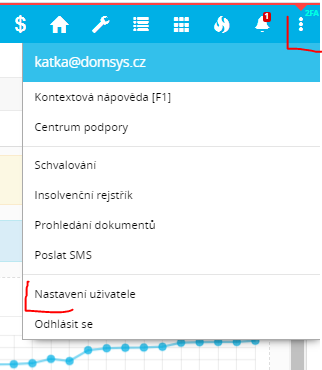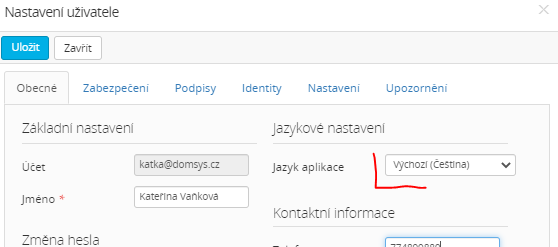Nastavení jazyka aplikace Domsys
Aplikace Domsys je výchoze v takovém jazyce, který má uživatel nastavený pro používaný webový prohlížeč. Možností je také zachovat nastavený jazyk pro webový prohlížeč a změnit si jazyk přímo v aplikaci.
Níže jsou postupy pro obě možnosti:
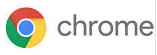
Změna jazyka v Google Chrome
postup:
- menu - Nastavení
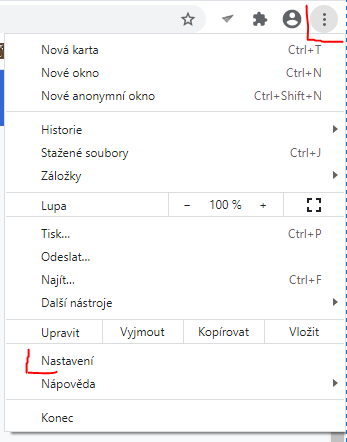
- hned v první obrazovce zvolte Vy a Google a klikněte dole Rozšířené nastavení a objeví se Jazyky
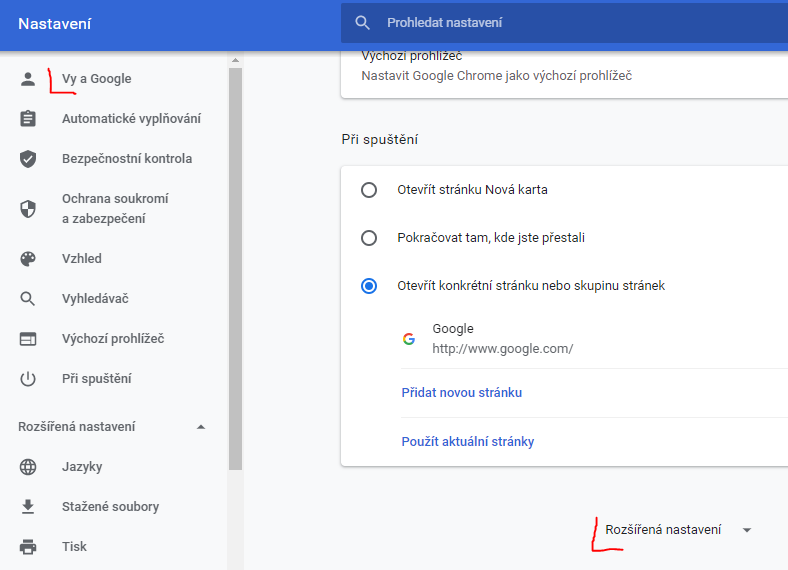
- rozbalte Jazyk a zajistěte, aby čeština byla na prvním místě
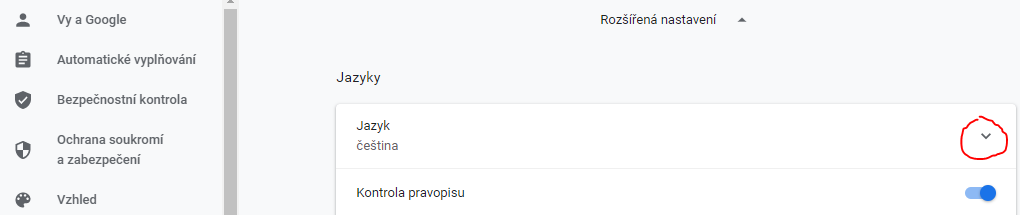
.
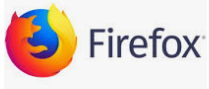
Změna jazyka v Mozilla Firefox
- menu - Možnosti
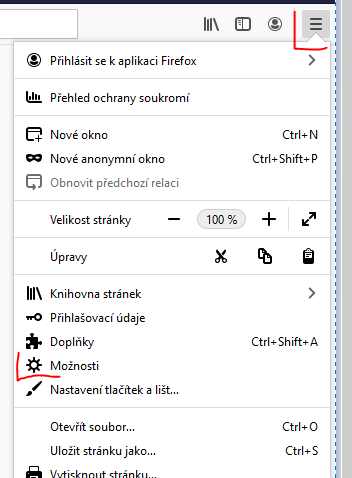
- hned v první obrazovce zvolte Obecné a kousek níž je sekce Jazyk, kde klikněte na Vybrat jazyky a jazyk Čeština [cs] dejte na první místo
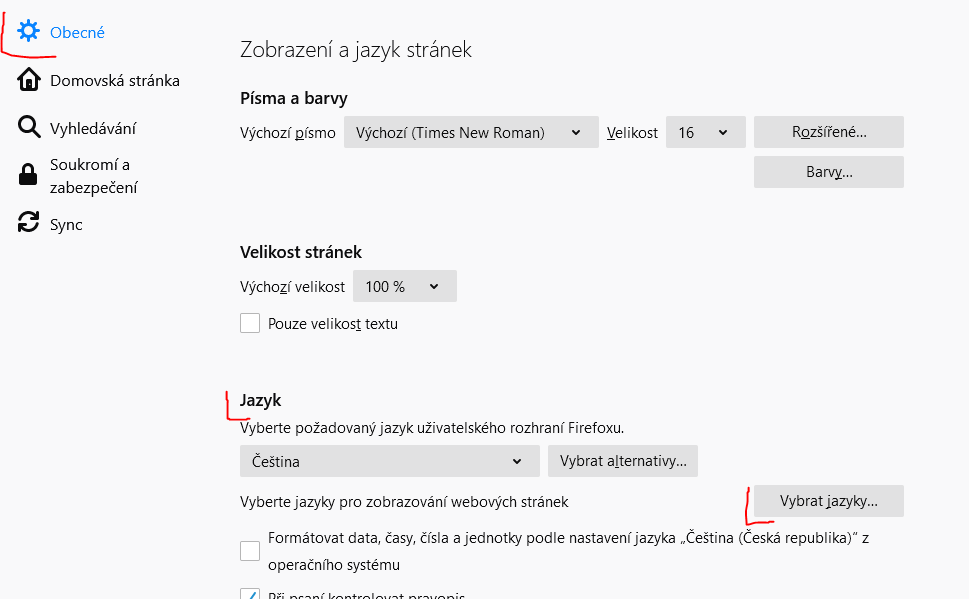
.
Změna jazyka v aplikaci Domsys
Uživatel si sám může určit jazyk aplikace (Čeština, Slovenčina, English) bez ohledu na jazyk webového prohlížeče. Nastavení jazyka provede v ikoně umístěné v pravém horním rohu, kde klikne na Nastavení uživatele.